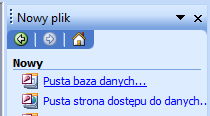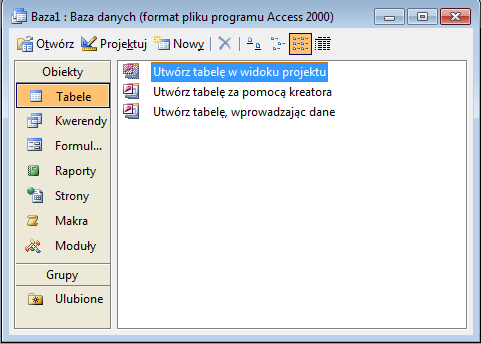MS Access – jak zacząć? część 1
Microsoft Access to niesamowicie rozbudowany program, niestety dla przeciętnych zjadaczy chleba jest on nie do ogarnięcia, tak jak Word czy Excel. W krótkim cyklu Microsoft Access – jak zacząć przedstawię jego podstawy – od utworzenia pierwszej bazy przez formularze, aż do kwerend funkcjonalnych. Zapraszam do lektury części pierwszej!
![]()
Wszystkie pokazane niżej ćwiczenia oparte są na programie Microsoft Access 2003, ponieważ ta wersja jest najbardziej popularna wśród użytkowników.
Początki zawsze są trudne, ale uruchomienie programu nie powinno stanowić większych problemów. Gdy to zrobimy, pora utworzyć nową bazę. Od razu pokażę przykład tworzenia bazy na podstawie pliku pliku .xls zawierającego wcześniej utworzoną tabelę z danymi, które będą wykorzystywane w poradniku. Klikamy więc Plik>Nowy…

Z menu które wyświetli się po prawej stronie wybieramy Pusta baza danych
Otwiera się okno zapisywania – zapisujemy naszą bazę w dowolnym miejscu na dysku – np. w Moich Dokumentach.
Widzimy, że program utworzył nową bazę. Wyświetliło się okienko zarządzania bazą danych:
Właśnie w tym okienku później będziemy przeglądać / dodawać / kasować table, kwerendy i formularze, czy też raporty.
Kolejnym krokiem będzie importowanie nowej tabeli do naszej bazy danych przy wykorzystaniu gotowego zestawu danych zapisanego w pliku .xls (Excel). Link do pliku:
Aby importować dane klikamy Plik>Pobierz dane zewnętrzne>Importuj…

Pojawia się okno otwierania pliku. Zmieniamy typ pliku na Microsoft Excel, następnie szukamy pliku .xls (tego z powyższego linku). Otwieramy go – pojawia się Kreator Importu Arkuszy:
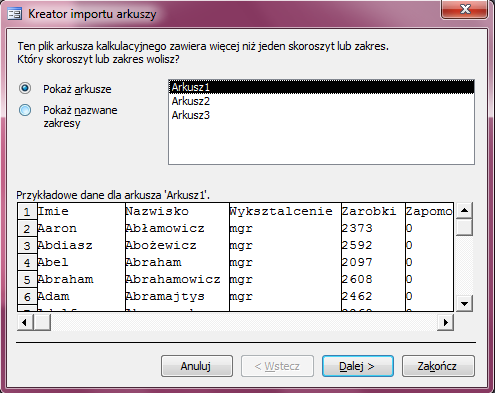
Domyślny wybór – Arkusz 1 jest prawidłowy, klikamy na Dalej>. W następnym oknie Access pyta nas, czy pierwszy wiersz jest nagłówkiem (nazwą) każdej kolumny danych. Zaznaczamy, że tak (bo tak przygotowany jest plik .xls):
Klikamy Dalej>. Kolejne okno kreatora pyta, czy ma utworzyć nową tabelę, czy też dodać importowane dane do istniejącej – wybieramy pierwszą opcję i Dalej>. Na razie nie chcemy dodawać żadnych szczegółowych informacji do pól – Dalej>. Teraz istotna sprawa – Access chce dodać własny klucz do każdego wiersza w tabeli – co jest bardzo przydatne w wyszukiwaniu informacji, ponieważ każdy rekord będzie miał swój unikalny identyfikator. Można wtedy ukrywać / kasować np. nieparzyste wpisy, o czym w kolejnych częściach. Zostawiamy zaznaczoną opcję Pozwalaj programowi Access dodać klucz podstawowy i klikamy Dalej>. Ostatni krok to wpisanie nazwy tabeli. Na potrzeby późniejszych ćwiczeń nazwijmy ją Dane . Klikamy Zakończ, powinien pojawić się komunikat:
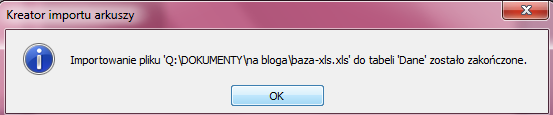
W oknie zarządzania bazą danych, w zakładce tabele pojawił się nowy wpis – Dane. Podwójne kliknięcie powoduje otwarcie okna z tabelą , w domyślnym Widoku Arkusza Danych (kliknij aby powiększyć):

Innym widokiem na tabelę z danymi jest Widok Projektu. Aby go włączyć wystarczy wybrać : Widok>Widok Projektu…

Z tego poziomu można bardzo szczegółowo modyfikować wszystkie pola otwartej tabeli. Więcej o tym w części 2, która pojawi się już niebawem. Najlepiej w tym miejscu zapisać sobie bazę, aby korzystać w niej w następnych częściach kursu.
Mam nadzieję, że krótki wstęp pozwolił oswoić się troszeczkę z kombajnem jakim jest Microsoft Access.
Małe info:
Znajdujesz się na moim prywatnym blogu. Jak widać – zawiera on trochę tekstów o informatyce, muzyce, filmach i kilku innych rzeczach – wszystkie są związane z moimi zainteresowaniami. Nie piszę wielkich tekstów, nie zachowuję się obiektywnie, dlatego nie każdemu ten blog przypadnie do gustu. Jeżeli coś strasznie Cię gryzie – obrzuć mnie błotem w komentarzach, a jeżeli wręcz przeciwnie – spodobało Ci się – również będę wdzięczny za opinie.
TAGi
access anthrax bemowo dvd festival film koncert kryminał krótko kurs megadeth metallica microsoft mp3 ms muzyka nagrywanie na temat opinie opis powstaje recenzja relacja rihanna riri robert downey jr s2 samsung scrobble scrobbler serwis setlista sii slayer sonisphere społeczność stachursky stieg larsson subiektywnie test tutoriale warszawa windows xbox360 zainteresowania
WP Cumulus Flash tag cloud by Roy Tanck and Luke Morton requires Flash Player 9 or better.
Kategorie
- Blog (19)
- felietony (1)
- filmy (4)
- gry (3)
- krótko i subiektywnie (7)
- książki (1)
- muzyka (12)
- ogólne (4)
- problematyka (1)
- przemyślenia (1)
- sprzęt (1)
- tutoriale (6)
- xbox360 (2)
- zainteresowania (1)